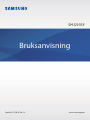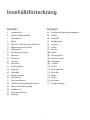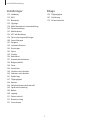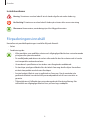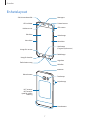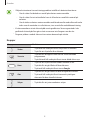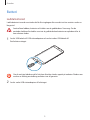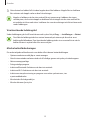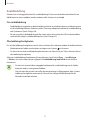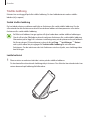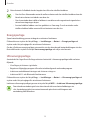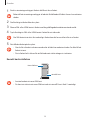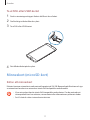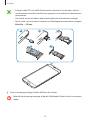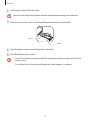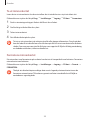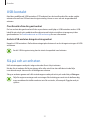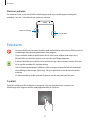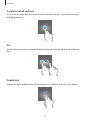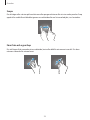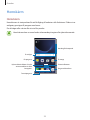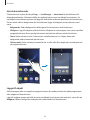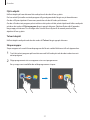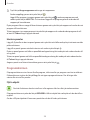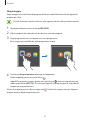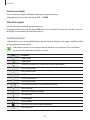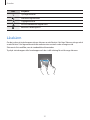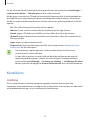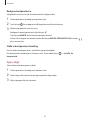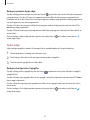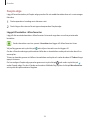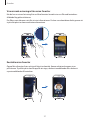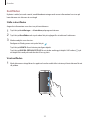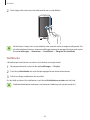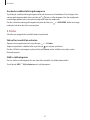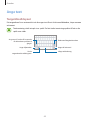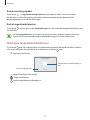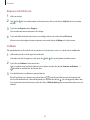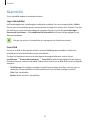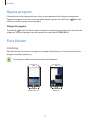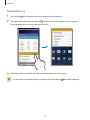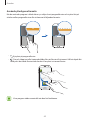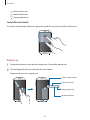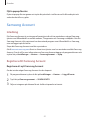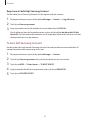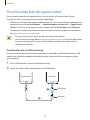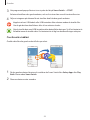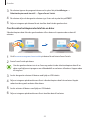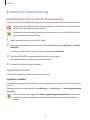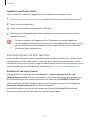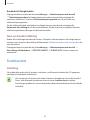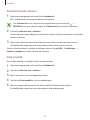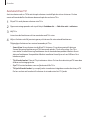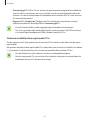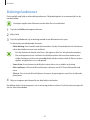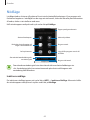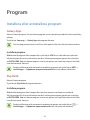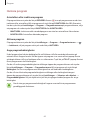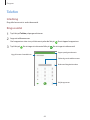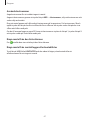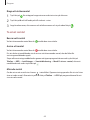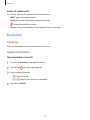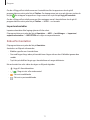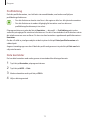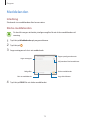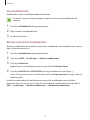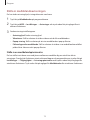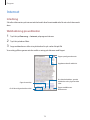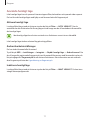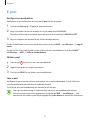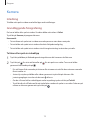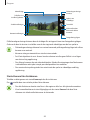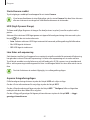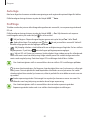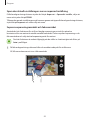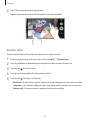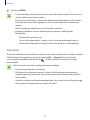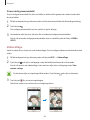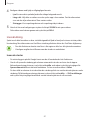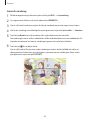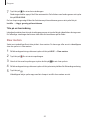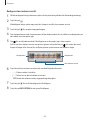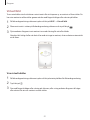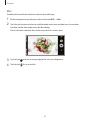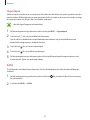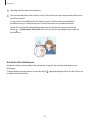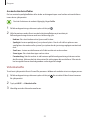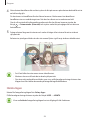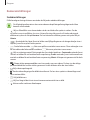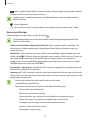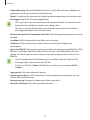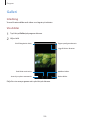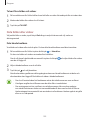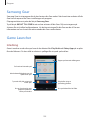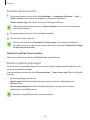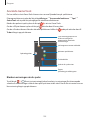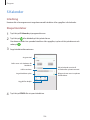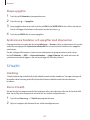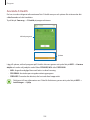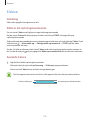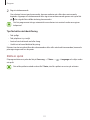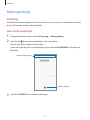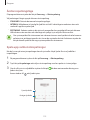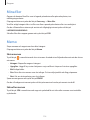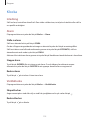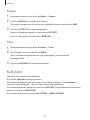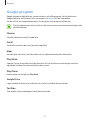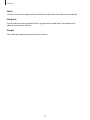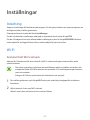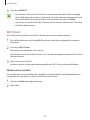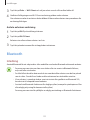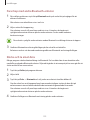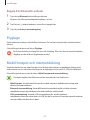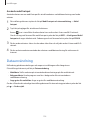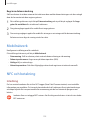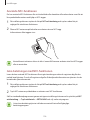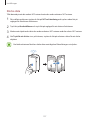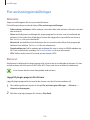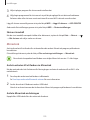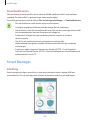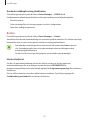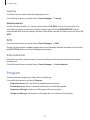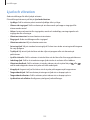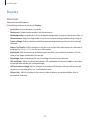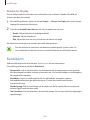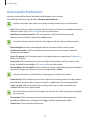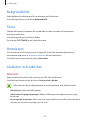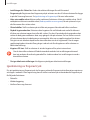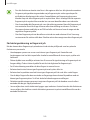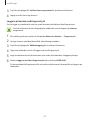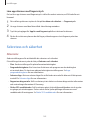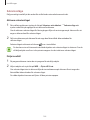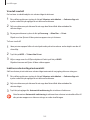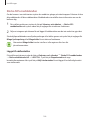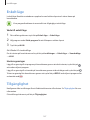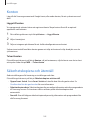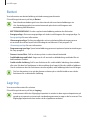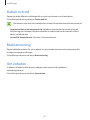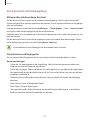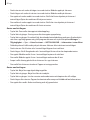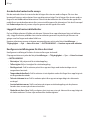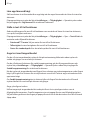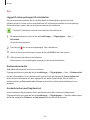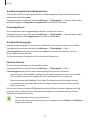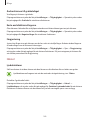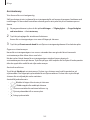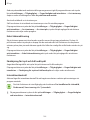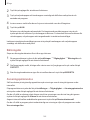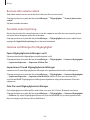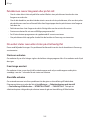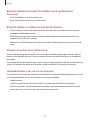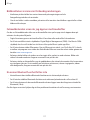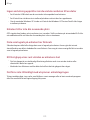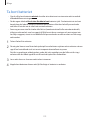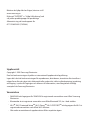2
Innehållsförteckning
Grunder
4 Läs detta först
6 Förpackningens innehåll
7 Enhetslayout
9 Batteri
15 SIM- eller USIM-kort (nano-SIM-kort)
17 Minneskort (microSD-kort)
21 USB-kontakt
21 Slå på och av enheten
22 Pekskärm
25 Hemskärm
31 Låsskärm
32 Kantskärm
41 Aviseringspanel
43 Ange text
46 Skärmbild
47 Öppna program
47 Flera fönster
51 Samsung Account
53 Överföra data från din gamla enhet
56 Enhets- och datahantering
58 Snabbanslut
62 Delningsfunktioner
63 Nödläge
Program
64 Installera eller avinstallera program
66 Telefon
70 Kontakter
73 Meddelanden
76 Internet
78 E-post
79 Kamera
100 Galleri
103 Samsung Gear
103 Game Launcher
106 S Kalender
107 S Health
110 S Voice
112 Röstinspelning
114 Mina filer
114 Memo
115 Klocka
116 Kalkylator
117 Google-program

Innehållsförteckning
3
Bilaga
152 Tillgänglighet
167 Felsökning
173 Ta bort batteriet
Inställningar
119 Inledning
119 Wi-Fi
121 Bluetooth
123 Flygläge
123 Mobil hotspot och internetdelning
124 Dataanvändning
125 Mobilnätverk
125 NFC och betalning
128 Fler anslutningsinställningar
130 Smart Manager
132 Program
133 Ljud och vibration
134 Aviseringar
134 Stör ej
135 Display
136 Kantskärm
137 Avancerade funktioner
138 Bakgrundsbild
138 Tema
138 Hemskärm
138 Låsskärm och säkerhet
143 Sekretess och säkerhet
147 Enkelt läge
147 Tillgänglighet
148 Konton
148 Säkerhetskopiera och återställ
149 Språk och inmatning
150 Batteri
150 Lagring
151 Datum och tid
151 Bruksanvisning
151 Om enheten

4
Grunder
Läs detta först
Läs handboken noggrant innan du använder enheten så att du använder den på ett säkert och
riktigt sätt.
•
Beskrivningarna bygger på enhetens fabriksinställningar.
•
Delar av innehållet kan skilja sig från din enhet beroende på region, tjänsteleverantör,
modellspecifikationer och enhetens programvara.
•
Innehåll (högkvalitativt innehåll) som kräver hög processor- och RAM-användning påverkar
enhetens övergripande prestanda. Program som är kopplade till innehållet kanske inte
fungerar som de ska beroende på enhetens specifikationer och den miljö de används i.
•
Samsung ansvarar inte för prestandaproblem som orsakas av program som tillhandahålls av
andra leverantörer än Samsung.
•
Samsung är inte ansvarigt för prestandaproblem eller inkompatibilitet som orsakas av
att användaren ändrar registerinställningar eller operativsystemets programvara. Om du
försöker anpassa operativsystemet kan det göra att enheten inte fungerar som den ska eller
att programmen inte fungerar som de ska.
•
Programvara, ljudkällor, bakgrundsbilder, bilder och andra media som finns i enheten
är licensierade för begränsad användning. Att extrahera och använda detta material för
kommersiella syften eller andra syften utgör ett brott mot upphovsrättslagstiftningen.
Användarna ansvarar helt för olaglig användning av media.
•
Ytterligare kostnader kan tillkomma för datatjänster, till exempel
snabbmeddelandehantering, överföring och nedladdning, automatisk synkronisering och
användning av platstjänster, beroende på ditt dataabonnemang. För stora dataöverföringar
rekommenderas användning av Wi-Fi-funktionen.
•
Standardprogram som medföljer enheten uppdateras och kan utan förvarning sluta stödjas.
Om du har frågor om ett program som medföljer enheten, ska du kontakta ett Samsung-
servicecenter. Vad gäller användarinstallerade program ska du kontakta tjänsteleverantören.
•
Ändringar i enhetens operativsystem eller installation av programvaror från inofficiella källor
kan leda till att enheten inte fungerar på rätt sätt och till att data skadas eller förloras. Dessa
åtgärder utgör överträdelser av ditt licensavtal för Samsung och gör garantin ogiltig.

Grunder
5
•
Beroende på region och modell måste vissa enheter godkännas av amerikanska
radio- och telestyrelsen (FCC). Om enheten har godkänts av FCC kan du visa dess FCC-
identifieringsnummer. Visa FCC-identifieringsnumret genom att trycka lätt på
Prog.
→
Inställningar
→
Om enheten
→
Batteriinformation
.
Bevara vatten- och dammskydd
Enheten har ett vatten- och dammskydd. Följ de här tipsen noga för att behålla enhetens vatten-
och dammskydd. Om du inte gör det kan det leda till att enheten skadas.
•
Sänk inte ned enheten i vatten djupare än 1,5 m och håll den inte under vattenytan i längre
än 30 minuter.
•
Enheten får inte utsättas för vatten som rör sig med stor kraft.
•
Om enheten utsätts för vanligt vatten ska du torka den noggrant med en ren, torr trasa.
Om enheten utsätts för andra vätskor ska du omedelbart skölja av den med vanligt vatten
och torka den noggrant med en ren, torr trasa. Om du inte följer de här anvisningarna kan
enhetens prestanda och utseende påverkas.
•
Om enheten har sänkts ned i vatten eller om mikrofonhögtalaren eller mottagaren har
blivit blöt hörs ljudet eventuellt inte tydligt under ett samtal. Torka av enheten med en torr
trasa eller torka den ordentligt innan du använder den.
•
Pekskärmen och andra funktioner fungerar eventuellt inte korrekt om enheten används i
vatten.
•
Enheten har testats i en kontrollerad miljö och blivit certifierad att skydda mot vatten
och damm i specifika situationer (uppfyller klassifikationskraven IP68 i enlighet med den
internationella standarden IEC 60529 – Degrees of Protection provided by Enclosures
[IP Code]; testförhållanden: 15–35 °C, 86–106 kPa, 1,5 meter, i 30 minuter). Trots denna
klassifikation är det ändå möjligt att enheten skadas i vissa situationer.

Grunder
6
Instruktionsikoner
Varning: Situationer som kan leda till att du skadar dig eller att andra skadar sig
Var försiktig!: Situationer som kan leda till skador på enheten eller annan utrustning
Observera: Kommentarer, användningstips eller tilläggsinformation
Förpackningens innehåll
Kontrollera att produktförpackningen innehåller följande föremål:
•
Enhet.
•
Snabbstartsguide.
•
Vilka produkter som medföljer enheten och tillgängliga tillbehör kan variera beroende
på region eller tjänsteleverantör.
•
De medföljande produkterna är endast utformade för den här enheten och är kanske
inte kompatibla med andra enheter.
•
Utseende och specifikationer kan ändras utan föregående meddelande.
•
Du kan köpa ytterligare tillbehör från din lokala Samsung-återförsäljare. Kontrollera
att de är kompatibla med enheten före köpet.
•
Använd endast tillbehör som är godkända av Samsung. Om du använder icke
godkända tillbehör kan det leda till prestandaproblem och fel som inte täcks av
garantin.
•
Tillgängligheten till tillbehör kan variera beroende på tillverkningsföretag. Mer
information om tillgängliga tillbehör finns på Samsungs webbplats.

Grunder
7
Enhetslayout
GPS-antenn
SIM-/minneskortsfack
Närhetssensor
LED-indikator
Hemknapp
(Fingeravtryckssensor)
Uttag för headset
Knapp för senaste
Kantskärm
Pekskärm
Strömknapp
Kantskärm
Mottagare
Främre kamera
Flerfunktionsuttag
Bakåtknapp
Högtalare
Mikrofon
Fotolampa
Mikrofon
Bakre kamera
NFC-antenn/
MST-antenn/
spole för trådlös
laddning
Volymknapp
Huvudantenn

Grunder
8
•
I följande situationer kan anslutningsproblem inträffa och batteriet kan tömas:
–
Om du sätter fast dekaler av metall på enhetens antennområde.
–
Om du sätter fast ett enhetsfodral som är tillverkat av metalliskt material på
enheten.
–
Om du täcker enhetens antennområde med händerna eller andra föremål under
tiden som du använder vissa funktioner, t.ex. samtal eller mobildataanslutning.
•
Vi rekommenderar att ett skärmskydd som är godkänt av Samsung används. Icke
godkända skärmskydd kan göra så att sensorerna inte fungerar som de ska.
•
Färgerna på den rundade skärmen kan variera beroende på vinkeln.
Knappar
Knapp Funktion
Ström
•
Tryck och håll nedtryckt för att slå på eller av enheten.
•
Tryck för att slå på eller låsa skärmen.
Senaste
•
Tryck här för att öppna listan över de senast använda
programmen.
•
Tryck lätt och håll nedtryckt för att starta delad skärm-vyn.
Hem
•
Tryck för att slå på skärmen medan skärmen är låst.
•
Tryck här för att gå tillbaka till hemskärmen.
•
Tryck och håll nedtryckt för att starta
Google
.
Åter
•
Tryck här för att gå tillbaka till den föregående skärmen.
•
Tryck och håll nedtryckt för att komma åt ytterligare
alternativ för den aktuella skärmen.
Volym
•
Tryck här för att justera enhetens volym.

Grunder
9
Batteri
Ladda batteriet
Ladda batteriet innan du använder det för första gången eller om det inte har använts under en
längre tid.
Använd bara laddare, batterier och kablar som är godkända av Samsung. Om du
använder laddare eller kablar som inte är godkända kan batterierna explodera eller så
kan enheten skadas.
1
Anslut USB-kabeln till USB-strömadaptern och anslut sedan USB-kabeln till
flerfunktionsuttaget.
Om du ansluter laddaren på fel sätt kan allvarliga skador uppstå på enheten. Skador som
orsakas av felaktig användning omfattas inte av garantin.
2
Anslut sedan USB-strömadaptern till eluttaget.

Grunder
10
3
När enheten har laddats fullt ska den kopplas bort från laddaren. Koppla först ur laddaren
från enheten och koppla sedan ur den från eluttaget.
Koppla ur laddaren när den inte används för att spara energi. Laddaren har ingen
strömbrytare, så du måste koppla ur laddaren från eluttaget när den inte används för
att undvika att slösa med ström. Laddaren ska vara nära eluttaget och lätt att komma åt
under laddningen.
Visa återstående laddningstid
Under laddningen går du till hemskärmen och trycker lätt på
Prog.
→
Inställningar
→
Batteri
.
Den faktiska laddningstiden kan variera beroende på statusen på din enhet samt
laddningsförhållandena. Den återstående laddningstiden visas eventuellt inte när du
laddar enheten i mycket kalla eller varma miljöer.
Minska batteriförbrukningen
Din enhet erbjuder olika alternativ som bidrar till att bevara batteriladdningen.
•
Optimera enheten med hjälp av smart manager.
•
När du inte använder enheten växlar du till viloläge genom att trycka på strömknappen.
•
Aktivera energisparläge.
•
Stäng onödiga program.
•
Inaktivera Bluetooth-funktionen när den inte används.
•
Inaktivera Wi-Fi-funktionen när den inte används.
•
Inaktivera autosynkronisering av program som måste synkroniseras, t.ex.
e-postmeddelanden.
•
Minska tiden för bakgrundsljus.
•
Minska skärmens ljusstyrka.

Grunder
11
Tips och försiktighetsåtgärder vid laddning av batteriet
•
När batterinivån är låg visas batteriikonen som tom.
•
Om batteriet laddas ur helt går det inte att slå på enheten direkt när laddaren ansluts. Låt ett
helt urladdat batteri laddas i några minuter innan du försöker sätta på enheten.
•
Om du använder flera program samtidigt, nätverksprogram eller program som kräver en
anslutning till en annan enhet, töms batteriet snabbt. För att undvika strömförlust under en
dataöverföring ska du alltid använda dessa program när batteriet har laddats helt.
•
Om du använder en annan strömkälla än laddaren, t.ex. en dator, kan det leda till
långsammare laddningshastighet på grund av lägre ström.
•
Du kan använda enheten medan den laddas, men då kan det dröja längre innan batteriet
blir fulladdat.
•
Om strömtillförseln till enheten är instabil under laddning är det inte säkert att pekskärmen
fungerar. Koppla bort laddaren från enheten, om det händer.
•
Under laddning kan enheten och laddaren bli varma. Detta är normalt och bör inte påverka
enhetens livslängd eller prestanda. Om batteriet blir varmare än vanligt kan laddaren sluta
ladda.
•
Om du laddar enheten när flerfunktionsuttaget är fuktigt kan enheten skadas. Torka
flerfunktionsuttaget ordentligt innan du laddar enheten.
•
Ta med enheten och laddaren till ett av Samsungs servicecenter om den inte laddas korrekt.

Grunder
12
Snabbladdning
Enheten har en inbyggd funktion för snabbladdning. Du kan använda denna funktion för att
ladda batteriet ännu snabbare medan enheten eller skärmen är avstängd.
Om snabbladdning
•
Snabbladdning använder en batteriladdningsteknik som laddar batteriet snabbare genom
att öka laddningseffekten. Enheten stöder Samsungs adaptiva funktion för snabbladdning
och Qualcomm Quick Charge 2.0.
•
För att använda snabbladadning på din enhet måste du ansluta den till en batteriladdare
med stöd för adaptiv snabbladdning eller Quick Charge 2.0.
Öka laddningshastigheten
För att öka laddningshastigheten ska du slå av enheten eller skärmen medan du laddar batteriet.
•
Medan batteriet laddas med enheten avslagen visas ikonen på skärmen.
•
Du kan inte använda snabbladdningsfunktionen när skärmen är på. Slå av skärmen för att
öka laddningshastigheten.
Aktivera snabbladdningsfunktionen på hemskärmen, tryck lätt på
Prog.
→
Inställningar
→
Batteri
, och tryck sedan lätt på reglaget för
Snabbladdning med kabel
för att aktivera
funktionen.
•
Du kan inte använda den inbyggda funktionen för snabbladdning om du laddar
batteriet med en vanlig batteriladdare.
•
Om enheten blir mycket varm eller om omgivningens lufttemperatur ökar, sjunker
laddningshastigheten automatiskt. Detta är ett vanligt driftförhållande för att
förhindra skada på enheten.

Grunder
13
Trådlös laddning
Enheten har en inbyggd Spole för trådlös laddning. Du kan ladda batteriet med en trådlös
laddare (säljs separat).
Snabb trådlös laddning
Du kan ladda enheten snabbare med hjälp av funktionen för snabb trådlös laddning. Om du
vill använda den här funktionen måste du använda en laddare och komponenter som stöder
funktionen för snabb trådlös laddning.
En fläkt inuti laddaren kan ge upphov till oljud under den snabba trådlösa laddningen.
Om du vill minska fläktljudet måste du inaktivera funktionen för snabb trådlös laddning.
Alternativet på/av läggs till i enhetens inställningsmeny när du placerar den på laddaren
för första gången. På hemskärmen trycker du lätt på
Prog.
→
Inställningar
→
Batteri
och trycker sedan lätt på reglaget för
Snabb trådlös laddning
för att inaktivera
funktionen. Om du inaktiverar den här funktionen minskas oljudet, men laddningstiden
kan bli längre.
Ladda batteriet
1
Placera mitten av enhetens baksida i mitten på den trådlösa laddaren.
Du kan kontrollera återstående laddningstid på skärmen. Den faktiska återstående tiden kan
variera beroende på laddningsförhållandena.

Grunder
14
2
När enheten är fulladdad ska den kopplas bort från den trådlösa laddaren.
•
Om det finns främmande material mellan enheten och den trådlösa laddaren kan det
hända att enheten inte laddas som den ska.
•
Om du använder den trådlösa laddaren i områden med svaga nätverkssignaler kan
nätverksmottagningen brytas.
•
Använd trådlösa laddare som har godkänts av Samsung. Om du använder andra
trådlösa laddare laddas eventuellt inte batteriet som det ska.
Energisparläge
Spara batteriladdning genom att begränsa enhetens funktioner.
På hemskärmen trycker du lätt på
Prog.
→
Inställningar
→
Batteri
→
Energisparläge
och
trycker sedan lätt på reglaget för att aktivera funktionen.
Om du vill aktivera energisparläget automatiskt när den återstående batteriladdningen når den
förinställda nivån trycker du lätt på
Starta energisparläge
och väljer ett alternativ.
Ultraenergisparläge
Använd det här läget för att förlänga enhetens batteritid. I ultraenergisparläget utför enheten
följande:
•
Visar färger på skärmen i gråskalor.
•
Begränsar tillgängliga program till endast nödvändiga och markerade program.
•
Inaktiverar mobildataanslutningen när skärmen stängs av.
•
Inaktiverar Wi-Fi- och Bluetooth-funktionerna.
På hemskärmen trycker du lätt på
Prog.
→
Inställningar
→
Batteri
→
Ultraenergisparläge
och
trycker sedan lätt på reglaget för att aktivera funktionen.
Inaktivera ultraenergisparläget genom att trycka lätt på
MER
→
Inaktivera Ultraenergisparläge
.
Återstående användningstid visar återstående tid innan batteriladdningen tar
slut. Användningstiden kan variera beroende på enhetsinställningarna och
användningsförhållandena.

Grunder
15
SIM- eller USIM-kort (nano-SIM-kort)
Sätta i SIM- eller USIM-kort
Sätt i det medföljande SIM- eller USIM-kortet från leverantören av mobiltelefontjänster.
Var försiktig så du inte tappar bort eller låter andra använda SIM- eller USIM-kortet.
Samsung ansvarar inte för några skador eller besvär som orsakas av borttappade eller
stulna kort.
Vissa LTE-tjänster kanske inte är tillgängliga beroende på tjänsteleverantör. Kontakta din
tjänsteleverantör för mer information om tillgängliga tjänster.
2
54
3
1

Grunder
16
1
Stick in utmatningsverktyget i fackets hål för att lossa facket.
Säkerställ att utmatningsverktyget är lodrätt i förhållande till hålet. Annars kan enheten
skadas.
2
Dra försiktigt ut facket från dess plats.
3
Placera SIM- eller USIM-kortet i facket med de guldfärgade kontakterna vända nedåt.
4
Tryck försiktigt in SIM- eller USIM-kortet i facket för att säkra det.
Om SIM-kortet inte sätts fast ordentligt i facket kan det lossna eller trilla ut ur facket.
5
Sätt tillbaka facket på dess plats.
•
Om du för in facket i enheten medan det är blött kan enheten skadas. Se alltid till att
facket är torrt.
•
För in facket helt i skåran för att förhindra att vätska tränger in i enheten.
Korrekt kortinstallation
microSD-kort
Nano-SIM-kort
•
Använd endast ett nano-SIM-kort.
•
Du kan inte sätta in ett nano-SIM-kort och ett microSD-kort i fack 2 samtidigt.

Grunder
17
Ta ut SIM- eller USIM-kortet
1
Stick in utmatningsverktyget i fackets hål för att lossa facket.
2
Dra försiktigt ut facket från dess plats.
3
Ta ut SIM- eller USIM-kortet.
4
Sätt tillbaka facket på dess plats.
Minneskort (microSD-kort)
Sätta i ett minneskort
Enheten hanterar minneskort med maximal kapacitet på 256 GB. Beroende på tillverkare och typ
av minneskort kanske vissa minneskort inte är fullt kompatibla med din enhet.
•
Vissa minneskort kanske inte är fullt kompatibla med enheten. Om du använder ett
inkompatibelt kort kan enheten, minneskortet eller informationen på kortet skadas.
•
Se till så att du sätter i minneskortet rättvänt.

Grunder
18
•
Enheten stöder FAT- och exFAT-filsystemen för minneskort. Om du sätter i ett kort
som formaterats med ett annat filsystem uppmanas du av enheten att formatera om
minneskortet.
•
Om du ofta skriver och raderar data på kortet förkortas minneskortets livslängd.
•
När du sätter i ett minneskort i enheten visas filkatalogen för minneskortet i mappen
Mina filer
→
SD-kort
.
2
5
3
1
4
1
Stick in utmatningsverktyget i fackets hål för att lossa facket.
Säkerställ att utmatningsverktyget är lodrätt i förhållande till hålet. Annars kan enheten
skadas.

Grunder
19
2
Dra försiktigt ut facket från dess plats.
När du tar bort facket från enheten kommer mobildataanslutningen att inaktiveras.
3
Placera ett minneskort i fack 2 med de guldfärgade kontakterna vända nedåt.
Fack 1
Fack 2
4
Tryck försiktigt in minneskortet i facket för att säkra det.
5
Sätt tillbaka facket på dess plats.
•
Om du för in facket i enheten medan det är blött kan enheten skadas. Se alltid till att
facket är torrt.
•
För in facket helt i skåran för att förhindra att vätska tränger in i enheten.

Grunder
20
Ta ut minneskortet
Innan du tar ut minneskortet ska du avinstallera det så att det kan tas ut på ett säkert sätt.
På hemskärmen trycker du lätt på
Prog.
→
Inställningar
→
Lagring
→
SD-kort
→
Avmontera
.
1
Stick in utmatningsverktyget i fackets hål för att lossa facket.
2
Dra försiktigt ut facket från dess plats.
3
Ta bort minneskortet.
4
Sätt tillbaka facket på dess plats.
Ta inte ur ett minneskort när enheten överför eller öppnar information. Om du gör det
kan det leda till att data förloras eller blir korrupt eller till att minneskortet eller enheten
skadas. Samsung ansvarar inte för förluster som uppstår till följd av felaktig användning
av skadade minneskort, inklusive dataförlust.
Formatera minneskortet
Ett minneskort som formaterats på en dator kanske inte är kompatibelt med enheten. Formatera
minneskortet med enheten.
På hemskärmen trycker du lätt på
Prog.
→
Inställningar
→
Lagring
→
SD-kort
→
Format
→
FORMATERA
.
Tänk på att säkerhetskopiera viktiga data som är lagrade på minneskortet innan du
formaterar minneskortet. Tillverkarens garanti omfattar inte dataförlust till följd av
användarens egna åtgärder.
Sidan laddas...
Sidan laddas...
Sidan laddas...
Sidan laddas...
Sidan laddas...
Sidan laddas...
Sidan laddas...
Sidan laddas...
Sidan laddas...
Sidan laddas...
Sidan laddas...
Sidan laddas...
Sidan laddas...
Sidan laddas...
Sidan laddas...
Sidan laddas...
Sidan laddas...
Sidan laddas...
Sidan laddas...
Sidan laddas...
Sidan laddas...
Sidan laddas...
Sidan laddas...
Sidan laddas...
Sidan laddas...
Sidan laddas...
Sidan laddas...
Sidan laddas...
Sidan laddas...
Sidan laddas...
Sidan laddas...
Sidan laddas...
Sidan laddas...
Sidan laddas...
Sidan laddas...
Sidan laddas...
Sidan laddas...
Sidan laddas...
Sidan laddas...
Sidan laddas...
Sidan laddas...
Sidan laddas...
Sidan laddas...
Sidan laddas...
Sidan laddas...
Sidan laddas...
Sidan laddas...
Sidan laddas...
Sidan laddas...
Sidan laddas...
Sidan laddas...
Sidan laddas...
Sidan laddas...
Sidan laddas...
Sidan laddas...
Sidan laddas...
Sidan laddas...
Sidan laddas...
Sidan laddas...
Sidan laddas...
Sidan laddas...
Sidan laddas...
Sidan laddas...
Sidan laddas...
Sidan laddas...
Sidan laddas...
Sidan laddas...
Sidan laddas...
Sidan laddas...
Sidan laddas...
Sidan laddas...
Sidan laddas...
Sidan laddas...
Sidan laddas...
Sidan laddas...
Sidan laddas...
Sidan laddas...
Sidan laddas...
Sidan laddas...
Sidan laddas...
Sidan laddas...
Sidan laddas...
Sidan laddas...
Sidan laddas...
Sidan laddas...
Sidan laddas...
Sidan laddas...
Sidan laddas...
Sidan laddas...
Sidan laddas...
Sidan laddas...
Sidan laddas...
Sidan laddas...
Sidan laddas...
Sidan laddas...
Sidan laddas...
Sidan laddas...
Sidan laddas...
Sidan laddas...
Sidan laddas...
Sidan laddas...
Sidan laddas...
Sidan laddas...
Sidan laddas...
Sidan laddas...
Sidan laddas...
Sidan laddas...
Sidan laddas...
Sidan laddas...
Sidan laddas...
Sidan laddas...
Sidan laddas...
Sidan laddas...
Sidan laddas...
Sidan laddas...
Sidan laddas...
Sidan laddas...
Sidan laddas...
Sidan laddas...
Sidan laddas...
Sidan laddas...
Sidan laddas...
Sidan laddas...
Sidan laddas...
Sidan laddas...
Sidan laddas...
Sidan laddas...
Sidan laddas...
Sidan laddas...
Sidan laddas...
Sidan laddas...
Sidan laddas...
Sidan laddas...
Sidan laddas...
Sidan laddas...
Sidan laddas...
Sidan laddas...
Sidan laddas...
Sidan laddas...
Sidan laddas...
Sidan laddas...
Sidan laddas...
Sidan laddas...
Sidan laddas...
Sidan laddas...
Sidan laddas...
Sidan laddas...
Sidan laddas...
Sidan laddas...
Sidan laddas...
Sidan laddas...
Sidan laddas...
Sidan laddas...
Sidan laddas...
-
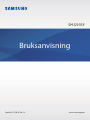 1
1
-
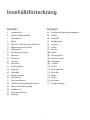 2
2
-
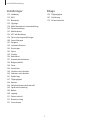 3
3
-
 4
4
-
 5
5
-
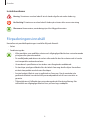 6
6
-
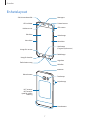 7
7
-
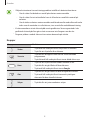 8
8
-
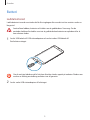 9
9
-
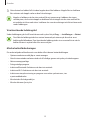 10
10
-
 11
11
-
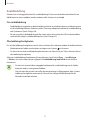 12
12
-
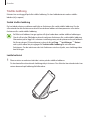 13
13
-
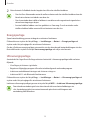 14
14
-
 15
15
-
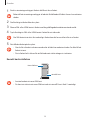 16
16
-
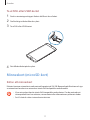 17
17
-
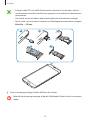 18
18
-
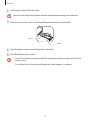 19
19
-
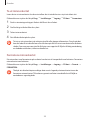 20
20
-
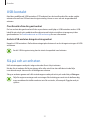 21
21
-
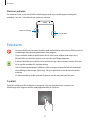 22
22
-
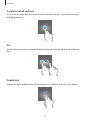 23
23
-
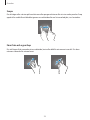 24
24
-
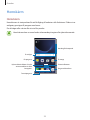 25
25
-
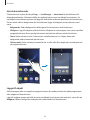 26
26
-
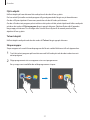 27
27
-
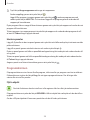 28
28
-
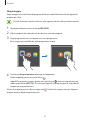 29
29
-
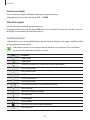 30
30
-
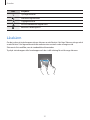 31
31
-
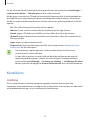 32
32
-
 33
33
-
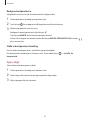 34
34
-
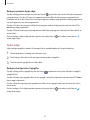 35
35
-
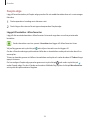 36
36
-
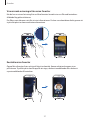 37
37
-
 38
38
-
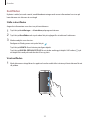 39
39
-
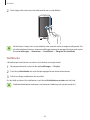 40
40
-
 41
41
-
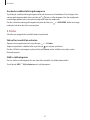 42
42
-
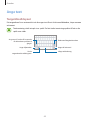 43
43
-
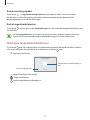 44
44
-
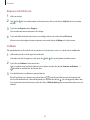 45
45
-
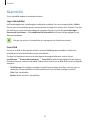 46
46
-
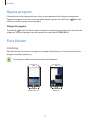 47
47
-
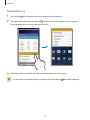 48
48
-
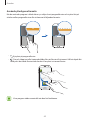 49
49
-
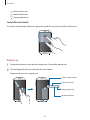 50
50
-
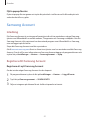 51
51
-
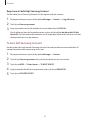 52
52
-
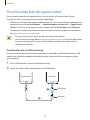 53
53
-
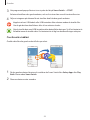 54
54
-
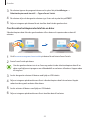 55
55
-
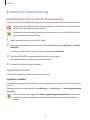 56
56
-
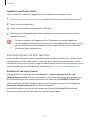 57
57
-
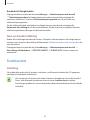 58
58
-
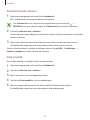 59
59
-
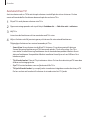 60
60
-
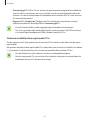 61
61
-
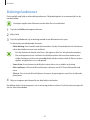 62
62
-
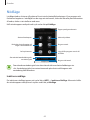 63
63
-
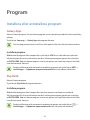 64
64
-
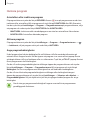 65
65
-
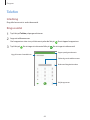 66
66
-
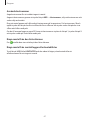 67
67
-
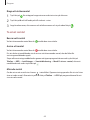 68
68
-
 69
69
-
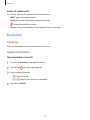 70
70
-
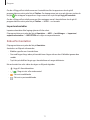 71
71
-
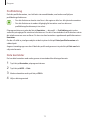 72
72
-
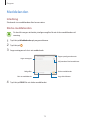 73
73
-
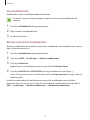 74
74
-
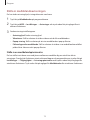 75
75
-
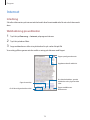 76
76
-
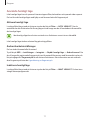 77
77
-
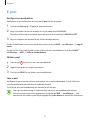 78
78
-
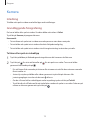 79
79
-
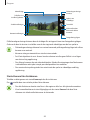 80
80
-
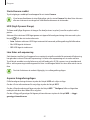 81
81
-
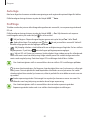 82
82
-
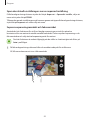 83
83
-
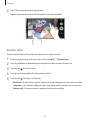 84
84
-
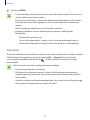 85
85
-
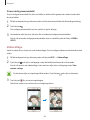 86
86
-
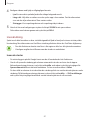 87
87
-
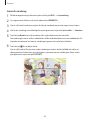 88
88
-
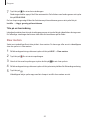 89
89
-
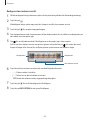 90
90
-
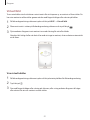 91
91
-
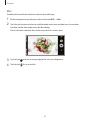 92
92
-
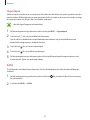 93
93
-
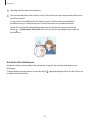 94
94
-
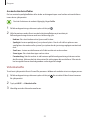 95
95
-
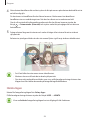 96
96
-
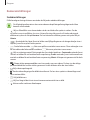 97
97
-
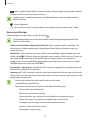 98
98
-
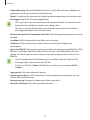 99
99
-
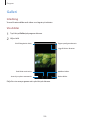 100
100
-
 101
101
-
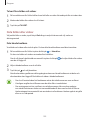 102
102
-
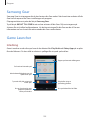 103
103
-
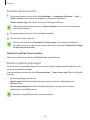 104
104
-
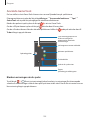 105
105
-
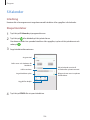 106
106
-
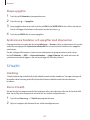 107
107
-
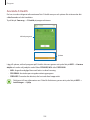 108
108
-
 109
109
-
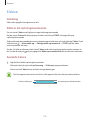 110
110
-
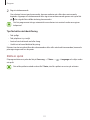 111
111
-
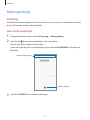 112
112
-
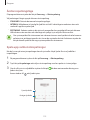 113
113
-
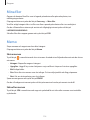 114
114
-
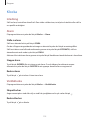 115
115
-
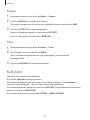 116
116
-
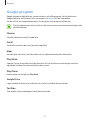 117
117
-
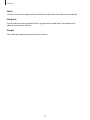 118
118
-
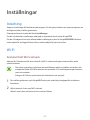 119
119
-
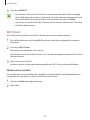 120
120
-
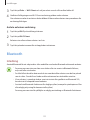 121
121
-
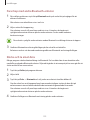 122
122
-
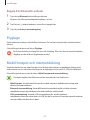 123
123
-
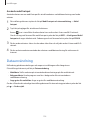 124
124
-
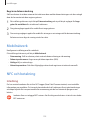 125
125
-
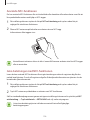 126
126
-
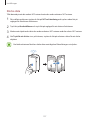 127
127
-
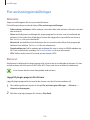 128
128
-
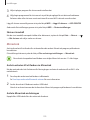 129
129
-
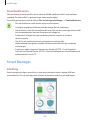 130
130
-
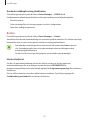 131
131
-
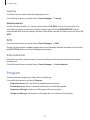 132
132
-
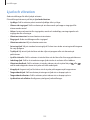 133
133
-
 134
134
-
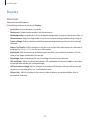 135
135
-
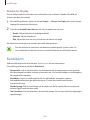 136
136
-
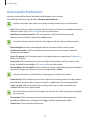 137
137
-
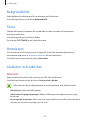 138
138
-
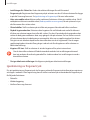 139
139
-
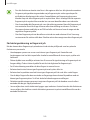 140
140
-
 141
141
-
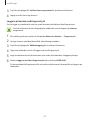 142
142
-
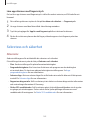 143
143
-
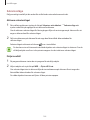 144
144
-
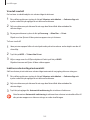 145
145
-
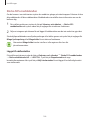 146
146
-
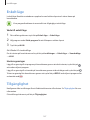 147
147
-
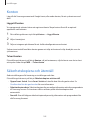 148
148
-
 149
149
-
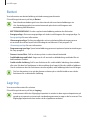 150
150
-
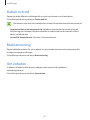 151
151
-
 152
152
-
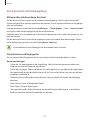 153
153
-
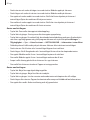 154
154
-
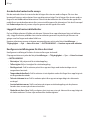 155
155
-
 156
156
-
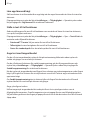 157
157
-
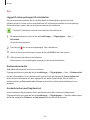 158
158
-
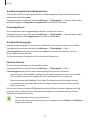 159
159
-
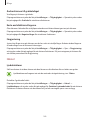 160
160
-
 161
161
-
 162
162
-
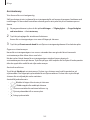 163
163
-
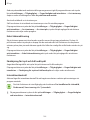 164
164
-
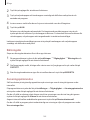 165
165
-
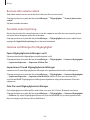 166
166
-
 167
167
-
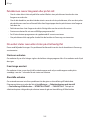 168
168
-
 169
169
-
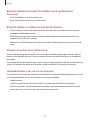 170
170
-
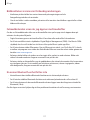 171
171
-
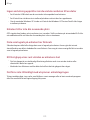 172
172
-
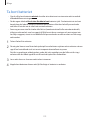 173
173
-
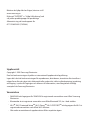 174
174
Relaterade papper
-
Samsung SM-G928F Bruksanvisning
-
Samsung SM-G955FD Bruksanvisning
-
Samsung SM-G935F Bruksanvisning
-
Samsung SM-G935F Bruksanvisning
-
Samsung SM-G920F Bruksanvisning
-
Samsung SM-G930F Bruksanvisning
-
Samsung SM-G925F Bruksanvisning
-
Samsung SM-G950F Bruksanvisning
-
Samsung SM-N950F Bruksanvisning
-
Samsung SM-G965F/DS Bruksanvisning